WordPressを使ったホームページの作り方/プラグインの使い方/ノーコード構築ブログ

Lifter LMS基本設定
HanamiWEBオンラインスクールでは
●バーチャル自習室でのリアルタイム質問!
●チャットで質問し放題!
●24時間学び放題のEラーニング教材!
全部ついて 2,500円/月!
wordpress講師をしていますが、wordpessの始め方、wordpressの使い方など、同じ内容をレッスンする機会が多く、お客様がeラーニングで学べたら良いなと思いLearning Management System(LMS)を知りました。
また、wordpressのプラグインを使うと無料で始められることも知り、今回Lifter LMSというプラグインを導入する方法を解説しています。レッスンや講座のオンライン化でワンランク上の教育を提供したい方へおすすめのプラグインです。
今回ご紹介をするのは、LifterLMSの基本設定を解説します!
Lifter LMS基本設定
プラグインの【LifterLMS】>【Setting】の説明をします。
コースカテゴリー設定
【courses】
Course Settings
- Retake Lessonsーコース完了後でも、受講生が未完了へステータスを変更できようにする場合チェックを入れます
Course Catalog Settings
- Course Catalogー固定ページでコースカテゴリーを出力するページを選びます
- Courses per pageー1ページに表示するコースカテゴリー数を設定します
- Catalog Sortingーコースカテゴリーの並び方を設定します

メンバーシップ設定
メンバーシップ設定
- Restrict site by membership levelー特定のメンバーシップのみサイトへのアクセスを許可する場合に、許可をするメンバーシップを選択します
メンバーシップカテゴリー設定
- Memberships Pageーメンバーシップページを出力する固定ページを選択します
- Memberships per pageーメンバーシップページに出力するメンバーシップカテゴリー数
- Memberships Sortingーメンバーシップカテゴリーの並び方
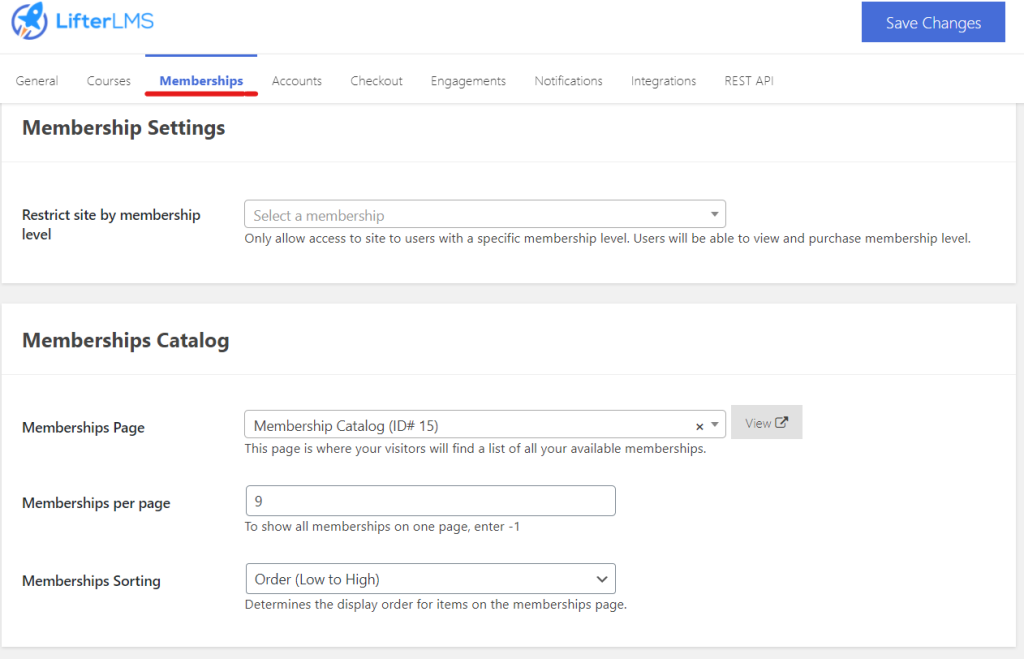
アカウント設定
受講生のダッシュボート設定
- Dashboard Pageー受講生ダッシュボードを出力する固定ページを選択
- Courses Sortingー受講生ダッシュボードでのコースの並び順を設定
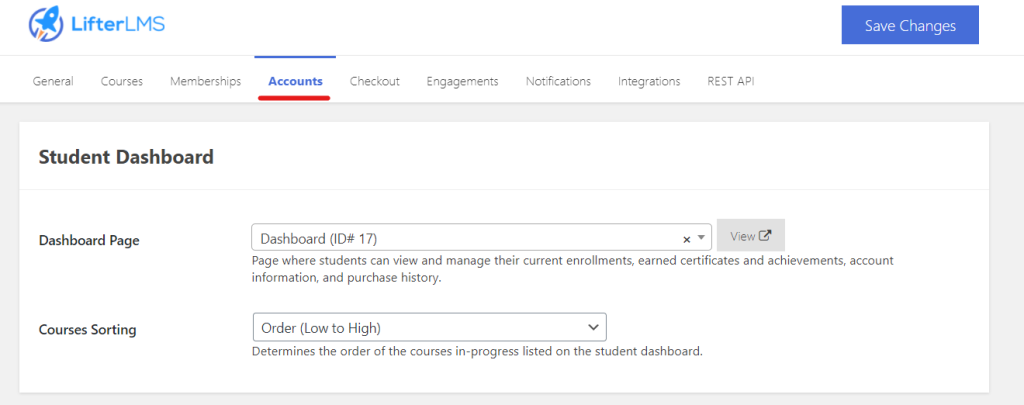
受講生のダッシュボード詳細設定
受講生のダッシュボードの項目で表示されるページそれぞれのURLスラッグを設定します。
- View Gradesー成績と進歩状況
- View Coursesー受講中コースリスト
- View Membershipsー登録会員種類
- View Achievementsー成績
- View Certificatesー受講済コースのリスト
- Notificationsー通知設定について
- Edit Accountーアカウント削除
- Lost Passwordーパスワード紛失
- Redeem Vouchersークーポンページ表示
- Orders Historyー注文履歴確認
URLスラッグはURLアドレスの一部になるため、日本語は使わない方が良いです。英数文字列で単語をつなぐ場合は【-】半角のハイフンで繋ぎます。
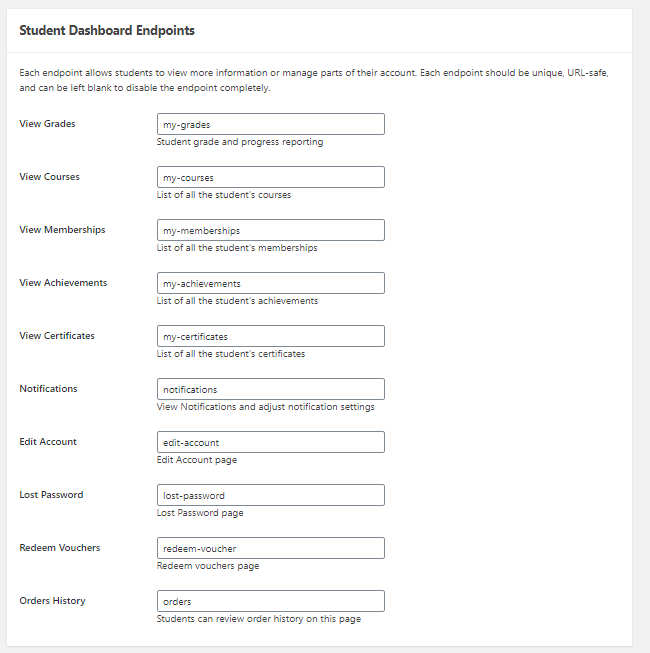
受講生情報のオプション設定
受講生情報に関する詳細設定をしていきます。
General Information Field Settings
受講生情報のフィールド設定
- Disable Usernamesーユーザー名を自動生成し、メールアドレスでのログインを許可
- Add a password strength meterーパスワード強度メーターを出力
(パスワードの強度を設定できます)
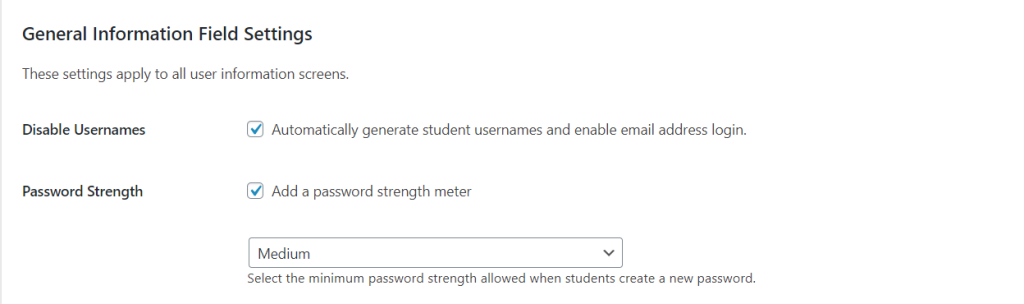
Terms and Conditions
利用規約に関する設定
- Enable / Disableー有効化にすると、ユーザー登録の際に利用規約への同意が必須となります
有効化にした場合は、固定ページで作成をした利用規約を指定します。注意文も買い換えます
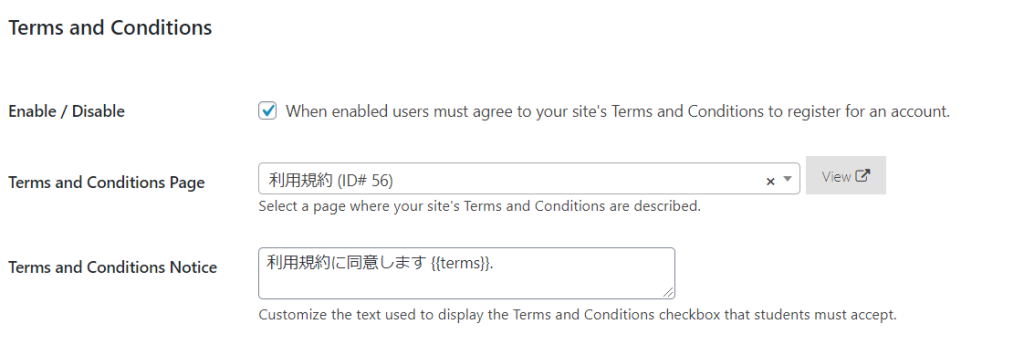
Privacy Policy
プライバシーポリシー設定。固定ページで作成をしたプライバシーポリシーページを指定して、注意文を日本語で設定します。
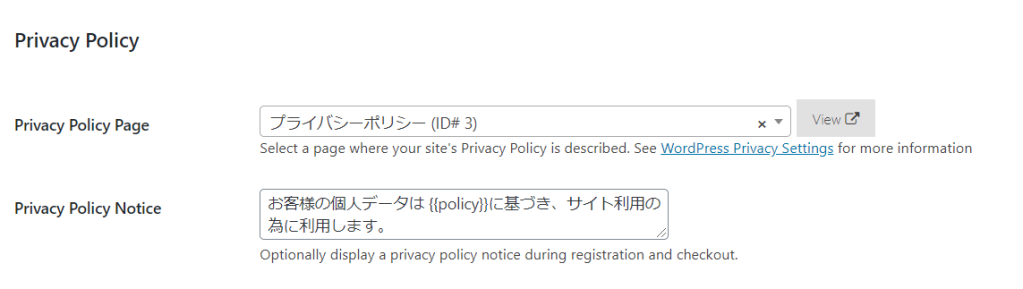
Account Erasure Requests
アカウント消去に関する設定をします。チェックをすると有効化されます。
- Remove Order Dataーアカウントを削除した際に、注文したデータも消去
- Remove Student LMS Dataーアカウント削除をした際に、受講コースト参加メンバーシップに関するデータも削除
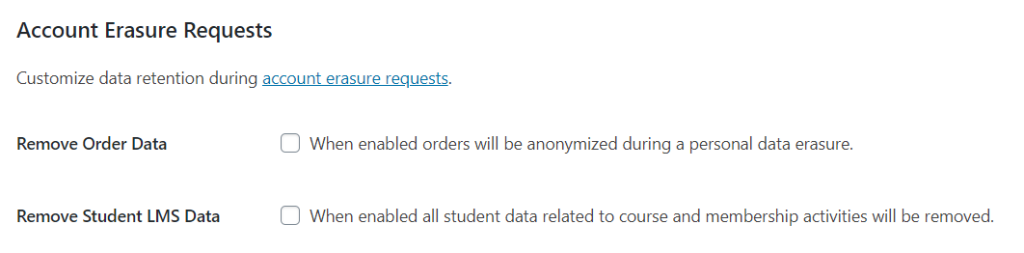
Checkout Fields
支払い時にユーザー情報項目を入力必須にするかどうか設定をします。必須にする場合は【Required】を選択します。任意入力項目にする場合は【Optional】、非表示にする場合は【Hidden】を設定できます。
Eメールの確認フィールドを出力する場合は【Add an email confirmation field】にチェックを入れます。
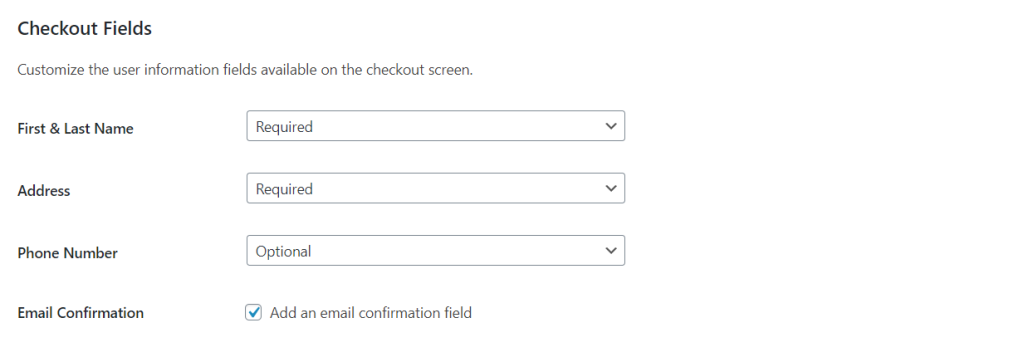
Open Registration Fields
受講登録画面での入力フィールドの設定を行います。Checkout Fieldsと設定方法は同じになります。
Allow registration on the Account Access Page without enrolling in a course or membership.ーコースやメンバーシップに登録せずにアカウント登録だけを許可する場合はチェックを入れます。

Accout Update Fields
アカウントをアップデートする際の入力フィールドの設定をします。Checkout Fieldsの設定を同じになります。
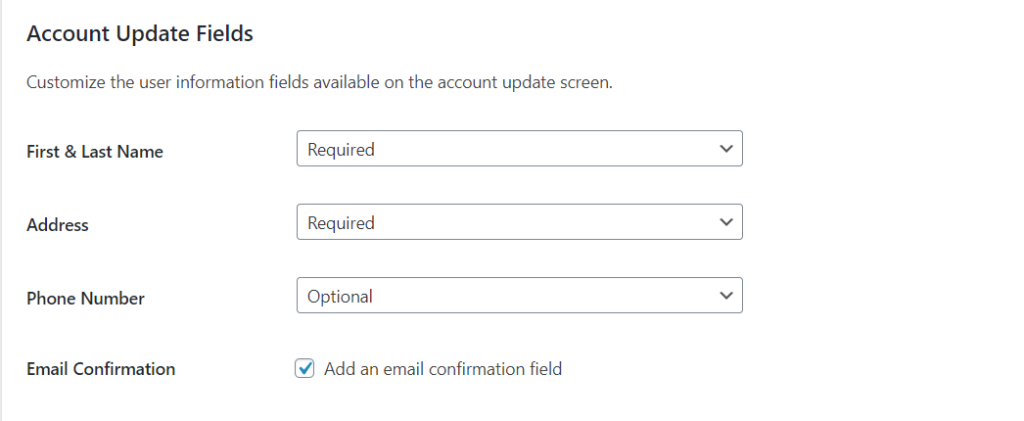
支払い設定【Checkout】
支払いの設定を行います。
Checkout Setting
- Checkout Pageー支払いに関する情報が作成された固定ーページを選択します
- Confirm Paymentー支払いページのスラッグを設定します(変更の必要はございません)
- Force SSLー支払いを行う場合はサイトをSSL化して、チェックを入れる事をおすすめします
- Retry Failed Paymentsー定期支払に失敗しても再試行する場合はチェックを入れます
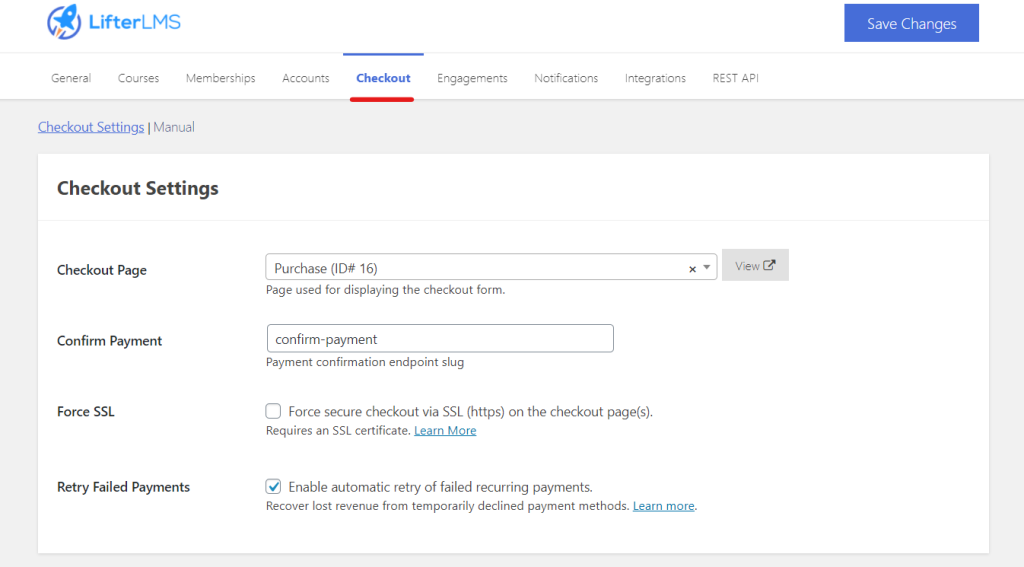
Currency Options
通貨の設定をします。
- CountryーJapan
- CurrencyーJapanese yen
- Currency Positionー¥記号の場所
- Thousand Separatorー千の値の区切り記号
- Decimal Separatorー小数点の記号
- Decimal Placesー小数点の場所(日本円なの0に設定)
- Hide Zero Decimalsー小数点が0の場合は小数点以下を非表示にする。日本円の場合は通貨に小数はないのでチェックを入れてください。
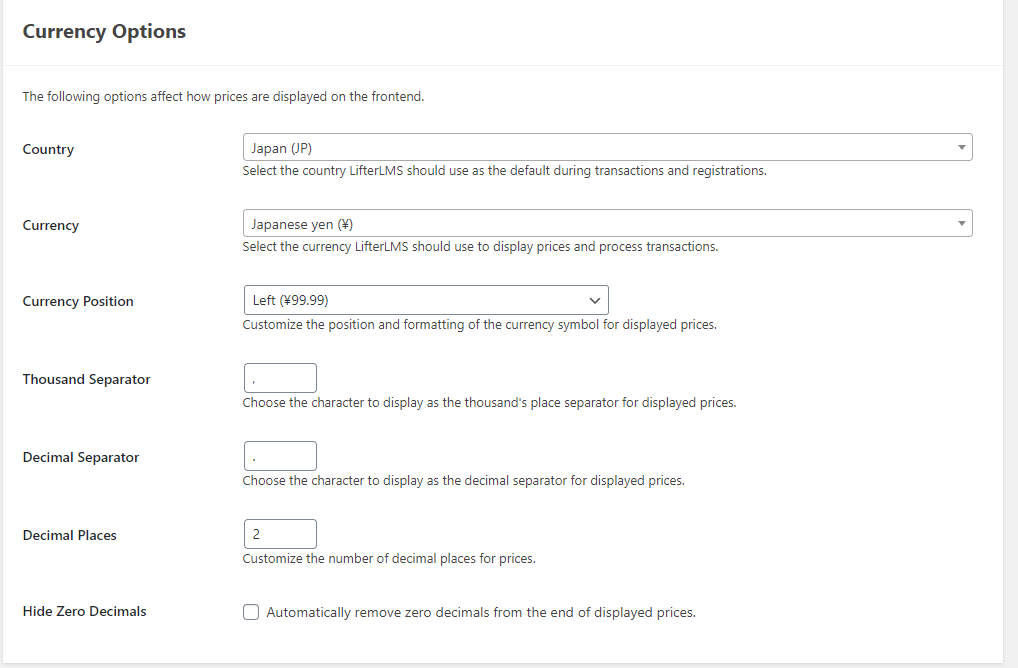
Payment Gateway
Manualが入っていると思います。銀行振込での支払い方法の設定を行います。
無料バージョンの場合は銀行振込のみ設定が行えます。
リンクテキストをクリックします。
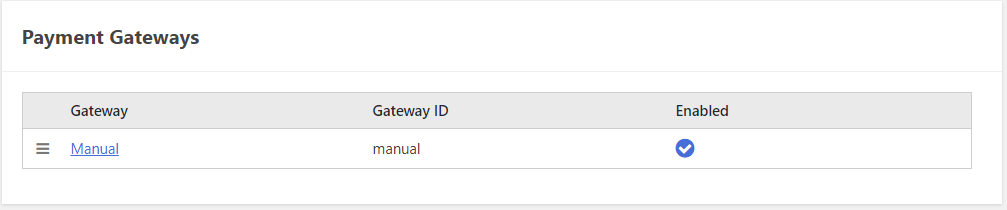
- Enable/Disableー銀行振り込みを許可するか設定をします
- Titleータイトルを設定します
- Descriptionー説明文を設定します
- Debug logーログを管理するか設定します
- Payment Instructionsー振込先の情報や、振り込みの方法についての詳細を記述します
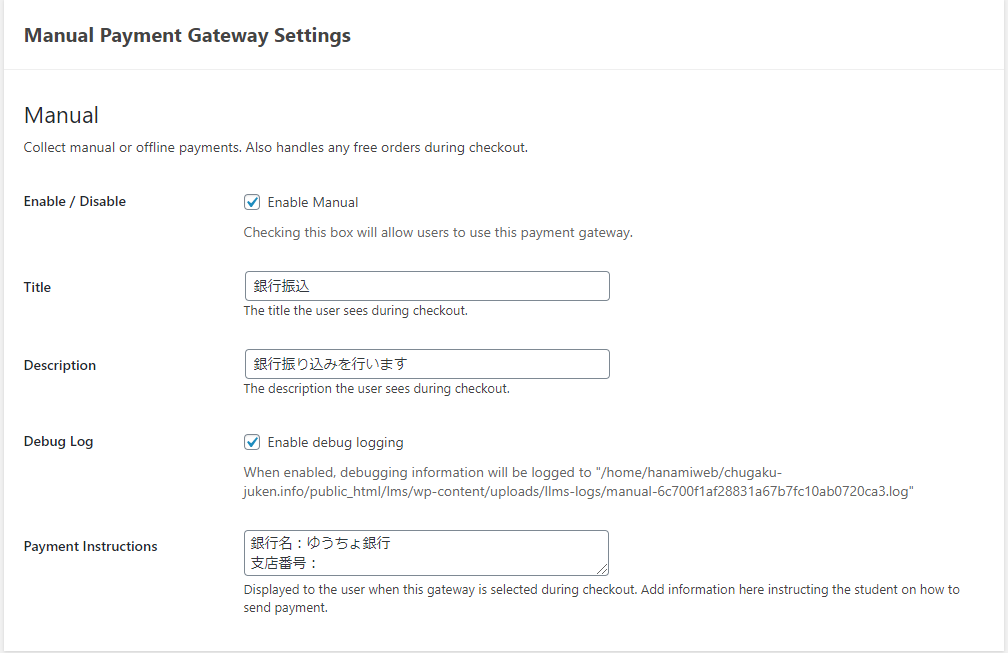
メール設定(Engagements)
Email設定を行います。
- Sender Nameー送信元名として表示される名前を設定します
- Sender Enailーメールアドレスを設定します
- Header Imageーヘッダーに画像を入れたい場合は設定をします
- Email Footer Ttextーフッターテキスト設定
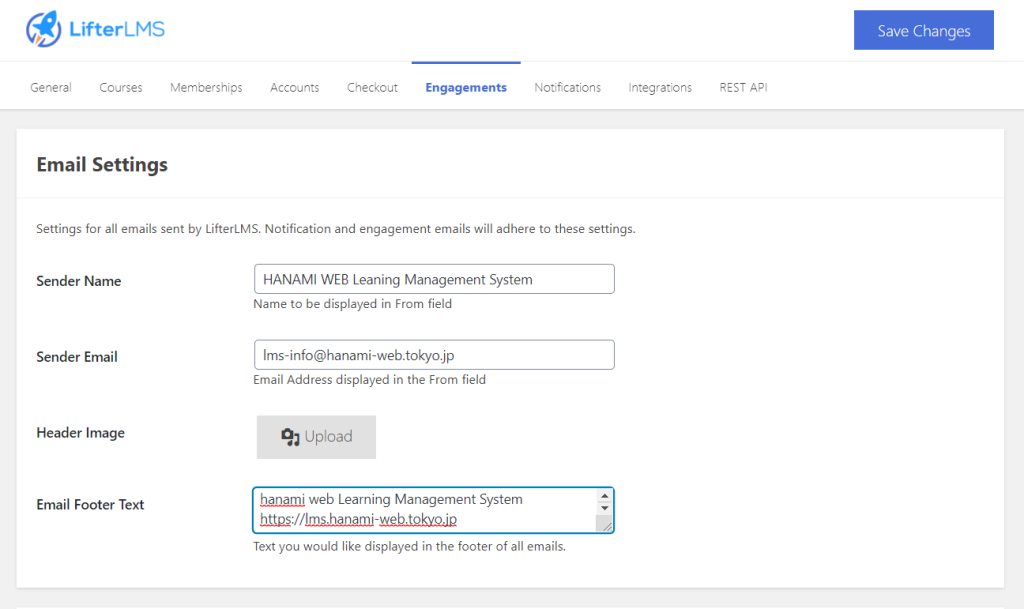
今回、Email Deliveryの設定は行いません。
メール通知文設定(Notifications)
メール通知文の設定を行います。設定するメールの種類は
- Achievement Earnedー成果を獲得した時
- Certificate Earnedー証明書を獲得した時
- Course Completeーコースを完了した時
- Course Track Completeーコーストラックを完了した時
- Enrollmentー受講登録した時
- Gateway: Manual - Payment DueーManual支払い(銀行振込)の期限お知らせ
- Lesson Completeーレッスンが完了した時
- Payment Retry Scheduledー支払いの再試行が予定されているお知らせ
- Purchase Receiptー領収書
- Quizzes: Quiz Failedークイズに失敗した時
- Quizzes: Quiz Gradedークイズの採点結果
- Quizzes: Quiz Passedークイズに合格をした時
- Section Completeーセクションが完了した時
- Student Welcomeー受講生として登録した時
- Subscription Cancellation Noticeーサブスクリプションをキャンセルした時
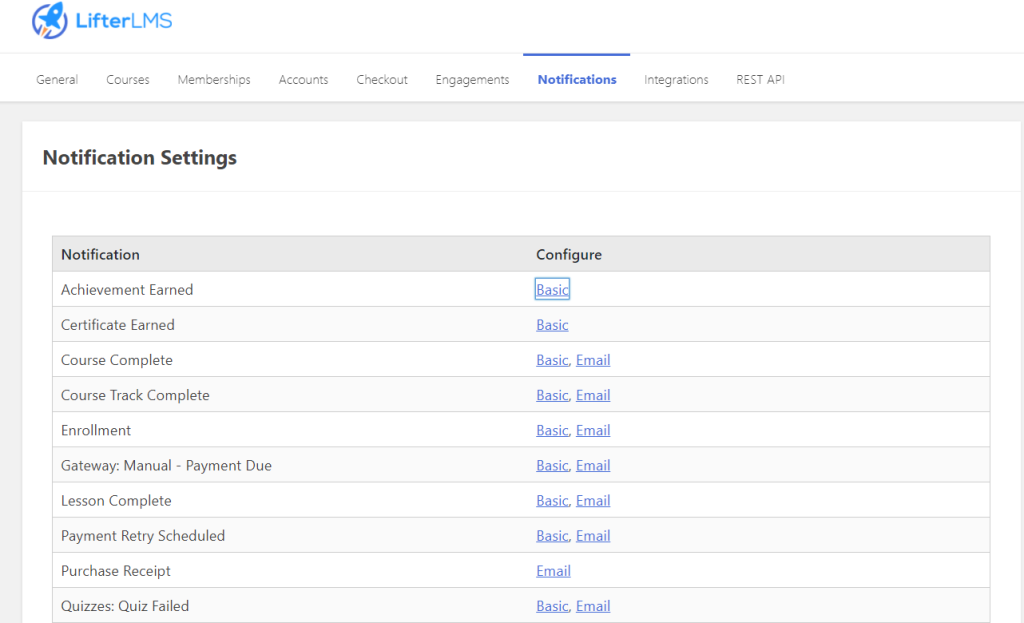
通知文の詳細設定
例えばですが、【Achievement Earned】の編集画面へ入ってみます。
タイトル、メール本文を日本語、ご自身のサービス内容に書き換えます。
その時、【Merge Codes】を使用すると、受講生の名前など自動出力する設定を行う事が出来ます。
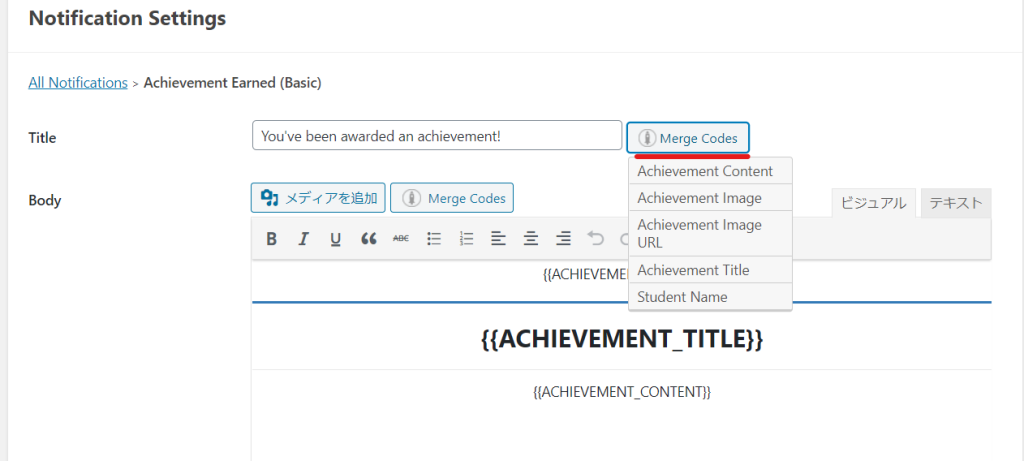
IntegrationとResetAPIは今回は必要ないので、説明は省略します。
まとめ
設定項目は少なく、比較的簡単だったと思います!
最短翌朝公開!土日祝も対応します!
超お急ぎホームページ制作プラン
超お急ぎでホームページを必要としている方向けの、ホームページ超お急ぎ制作プラン行っております!
最短翌朝公開、土日祝も対応します!お困りの方は是非、以下のバナーより詳細をご確認ください!
新着記事






